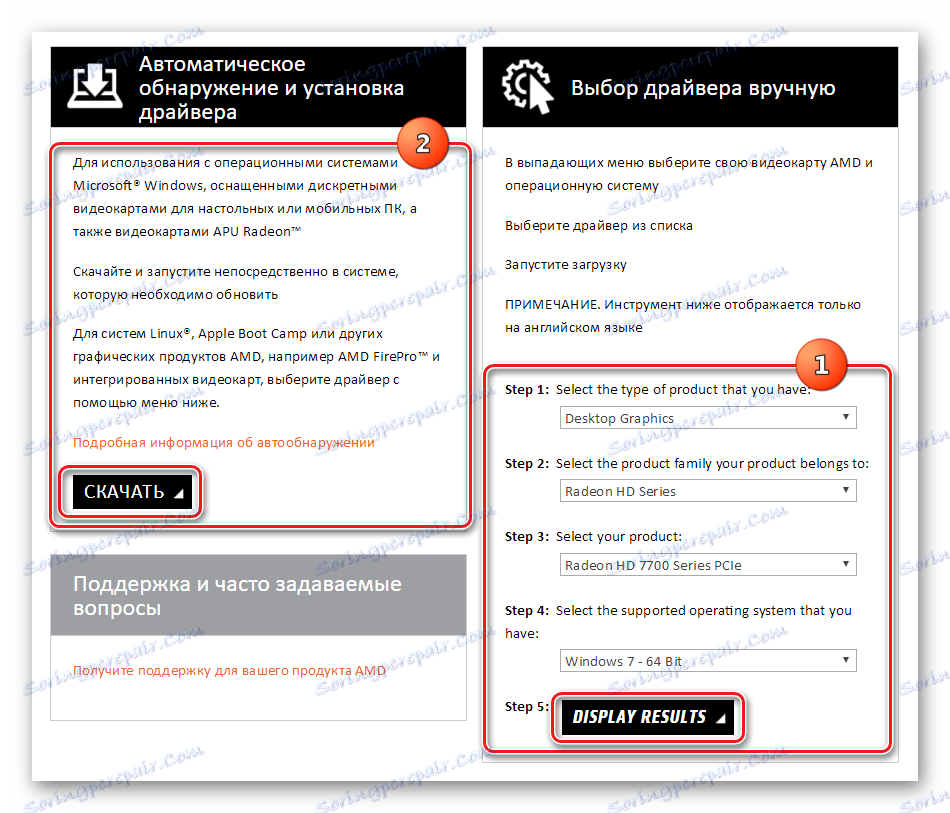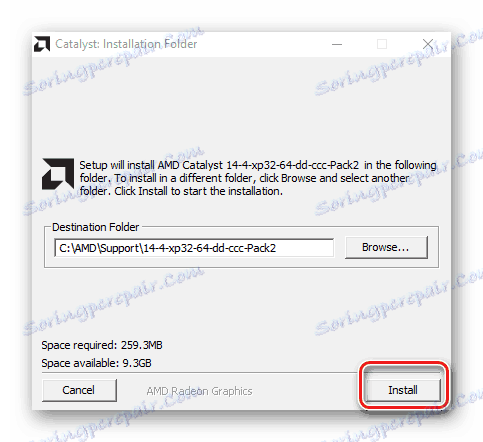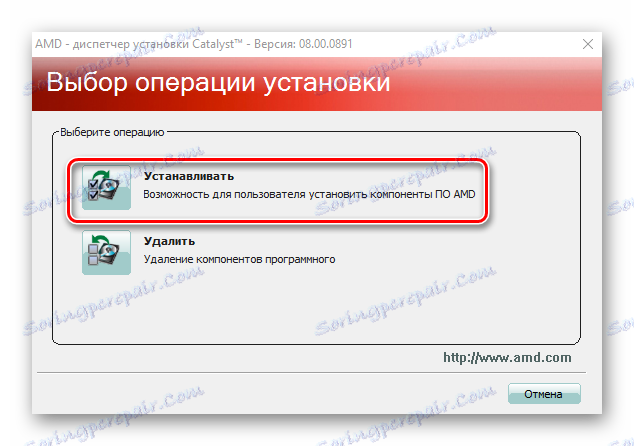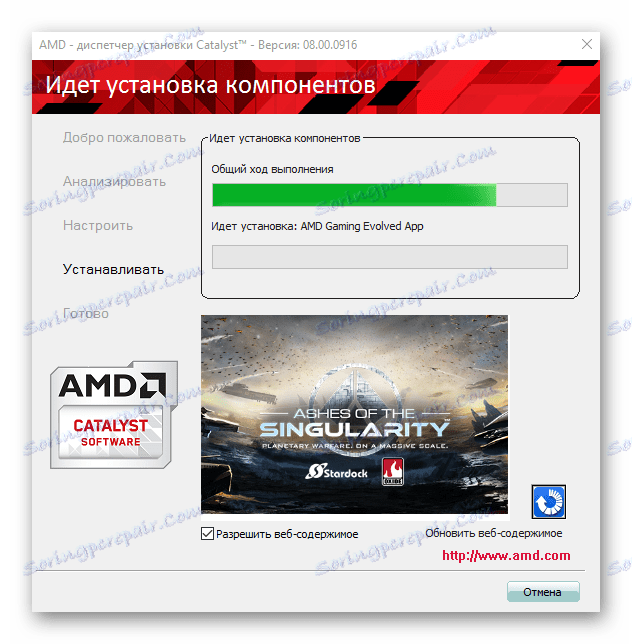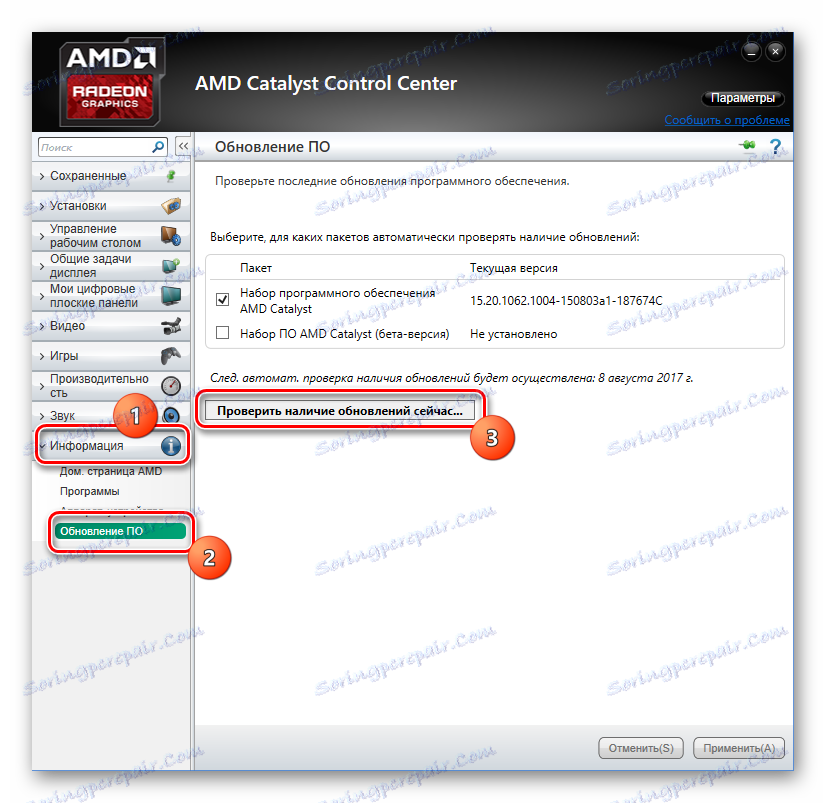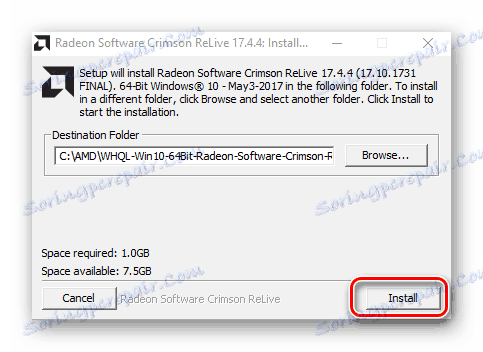تثبيت برامج التشغيل عن طريق مركز التحكم AMD Catalyst
صافي تثبيت ويندوز ، فضلا عن تركيب مكونات الأجهزة الجديدة في جهاز الكمبيوتر ، يكاد ينتهي لا محالة للمستخدم للبحث وإضافة السائقين لنظام مختلف الأجهزة. تتطلب بطاقة الفيديو ، باعتبارها واحدة من أهم مكونات أجهزة الكمبيوتر وأجهزة الكمبيوتر المحمولة الحديثة ، تركيب مكونات للقدرة على العمل بشكل صحيح ، تقريبًا في المقام الأول. لا يمكن لمالكي محولات رسومات Radeon أن يقلقوا من هذه المشكلة ، لأنهم أنشأوا أداة قوية وفعالة - أيه إم دي محفز مركز التحكم .
يمكننا أن نقول أن مركز التحكم في AMD Catalyst (CCC) مصمم بشكل أساسي لدعم أداء بطاقات الرسومات المستندة إلى معالج الرسومات AMD ، على المستوى المناسب ، مما يعني أنه يجب تنفيذ تثبيت وصيانة برامج التشغيل في الحالة الحالية بمساعدة هذا البرنامج دون أي مشاكل. في الواقع ، هو كذلك.
التثبيت التلقائي
تعتبر حزمة برامج التشغيل لبطاقات الرسومات Advanced Micro Devices جزءًا من Catalyst Control Center ويتم إضافة كافة المكونات الضرورية إلى النظام عند تثبيت التطبيق. لتثبيت برنامج تشغيل محول الفيديو ، يكفي تنفيذ بعض الخطوات البسيطة.
- قم بتنزيل مثبت AMD Catalyst Control Center من الموقع الرسمي للشركة المصنعة في قسم الدعم الفني. للحصول على الإصدار الصحيح من برنامج التشغيل ، يلزمك تحديد نوع المعالج الذي يعتمد عليه بطاقة الفيديو ، وسلسلةً منه وطرازه ، وكذلك تحديد إصدار ووتيرة نظام التشغيل (1).
![يقوم AMD Catalyst Control Center بتحديد محول ومعلمات نظام التشغيل قبل التنزيل]()
إذا كانت هناك صعوبات في عملية تحديد خصائص وإصدارات البرنامج ، فيمكنك استخدام الأداة المساعدة ، والتي ستكتشف كل البيانات الضرورية لتنزيل بيانات CCC تلقائيًا (2).
- بعد تحميل مثبت Catalyst ، قم بتشغيل التثبيت.
![أيه إم دي محفز مركز التحكم]()
الخطوة الأولى هي تفريغ المكونات الضرورية لكي يعمل المُثبت على المسار المحدد بواسطة المستخدم.
- بعد فك الضغط ، سيتم بدء نافذة الترحيب الخاصة بمدير تثبيت Catalyst تلقائيًا ، حيث يمكنك تحديد لغة واجهة المثبت ، بالإضافة إلى مكونات مركز التحكم التي سيتم تثبيتها مع برامج التشغيل.
- لا يستطيع مُثبِّت CCC تثبيت المكونات الضرورية فحسب ، بل أيضًا لإزالتها من النظام. لذلك ، يظهر طلب لعمليات أخرى. نضغط على زر "تثبيت"
![تثبيت أيه إم دي محفز مركز التحكم أو إزالة المكونات]()
والتي سوف تظهر النافذة التالية.
- لبدء التثبيت التلقائي لبرامج تشغيل الرسومات ومجموعة برامج Catalyst Control Center ، اضبط مفتاح نوع التثبيت على الوضع "سريع" وانقر فوق الزر "التالي" .
- إذا تم تثبيت برنامج التشغيل وبرنامج AMD لأول مرة ، فستحتاج إلى إنشاء مجلد سيتم نسخ المكونات إليه. سيتم إنشاء الدليل تلقائيًا بعد النقر على الزر "نعم" في نافذة الطلب المقابلة. بالإضافة إلى ذلك ، ستحتاج إلى قبول شروط اتفاقية الترخيص بالنقر فوق الزر المناسب.
- قبل البدء في إجراء نسخ الملف ، سيتم تحليل النظام لوجود محول رسومات ومعلماته لتثبيت إصدار جديد من برامج التشغيل.
- العملية الإضافية مؤتمتة بالكامل ،
![تقدم تثبيت AMD محفز مركز التحكم]()
تحتاج فقط إلى انتظار اكتمال التثبيت والنقر فوق "إنهاء" في نافذة المثبت النهائي.
- الخطوة الأخيرة هي إعادة تشغيل النظام ، والذي سيبدأ فورًا بعد النقر فوق الزر "نعم" في نافذة الطلب للعملية.
- بعد إعادة التشغيل ، يمكنك التحقق من وجود برنامج التشغيل في النظام عن طريق فتح "إدارة الأجهزة" .
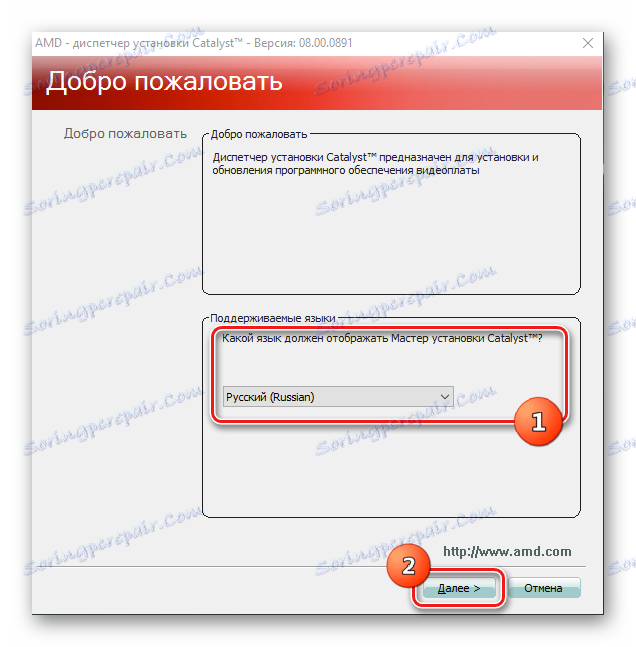

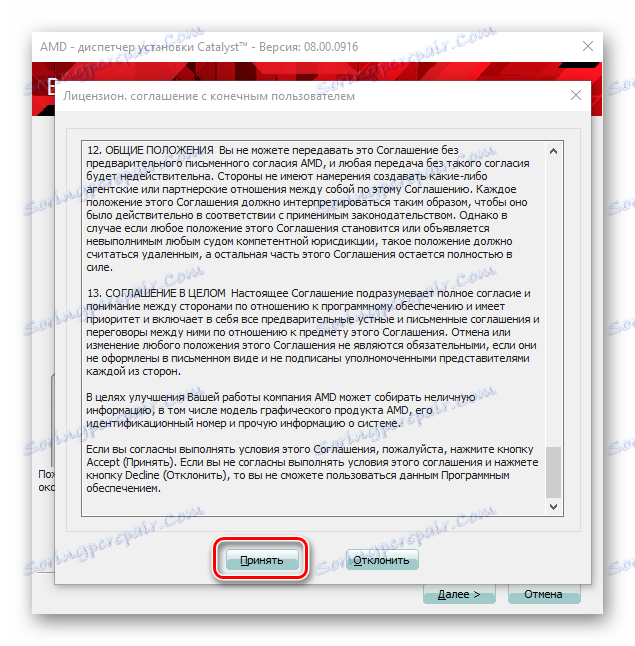
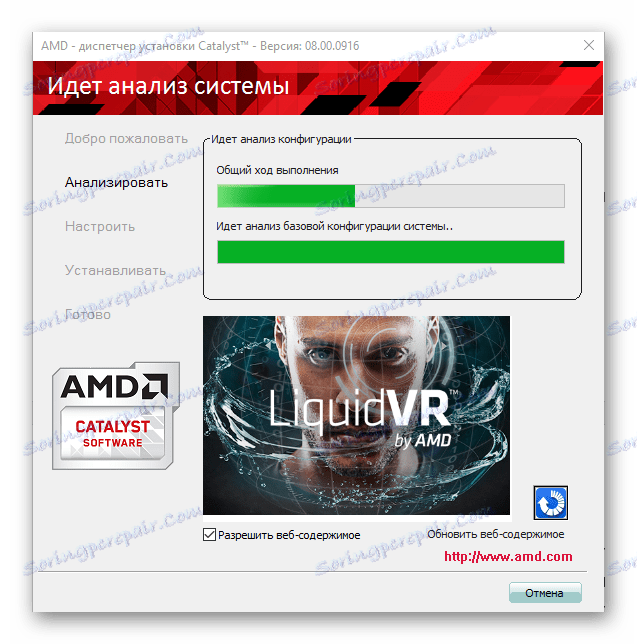
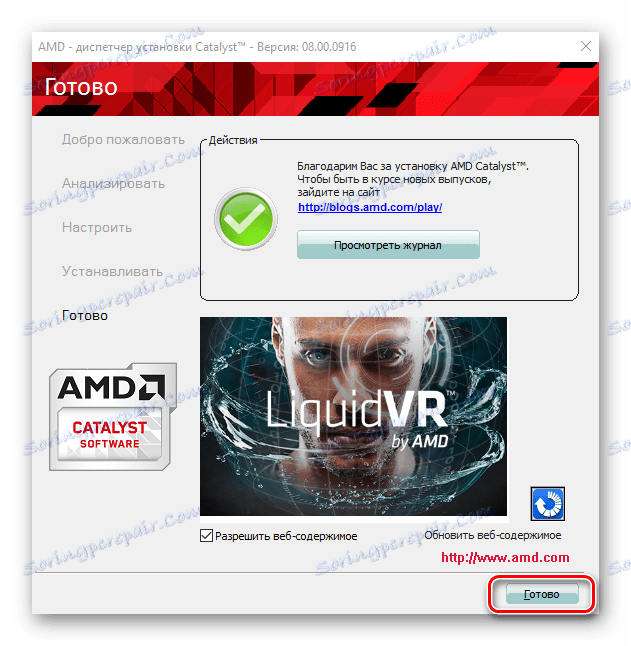
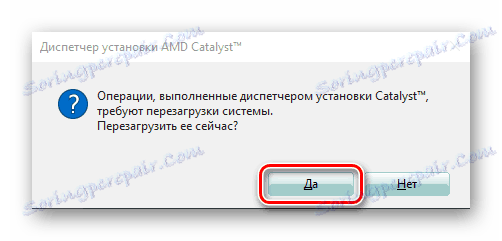
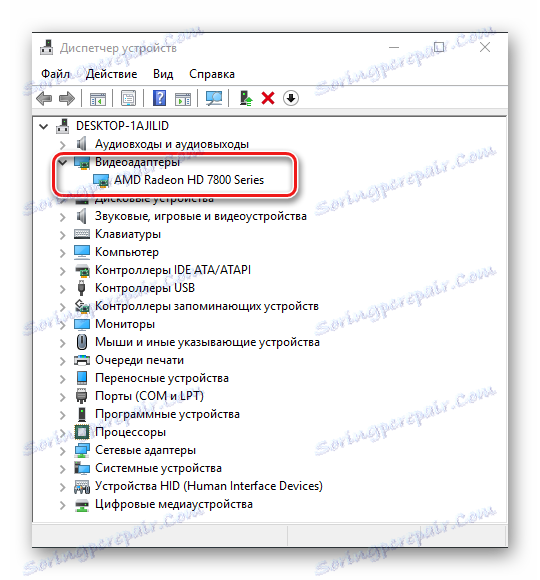
تحديث السائقين
يقوم البرنامج بتطوير وتيرة خطيرة جدًا ولا تعتبر برامج تشغيل بطاقات فيديو AMD استثناءً. الشركة المصنعة باستمرار يحسن البرنامج ، وبالتالي لا تهمل التحديثات. بالإضافة إلى ذلك ، فإن مركز Catalyst Control لديه كل الإمكانيات لذلك.
- تم إطلاق AMD Catalyst Control Center بأي طريقة مناسبة. تتمثل أبسط طريقة في النقر بزر الماوس الأيمن فوق سطح المكتب ، ثم تحديد العنصر "مركز التحكم في محفز AMD" في القائمة المنبثقة.
- بعد التشغيل ، انقر فوق علامة التبويب "معلومات" ، وفي قائمة الوظائف المفتوحة ، انقر فوق الرابط "تحديث البرنامج" .
![معلومات عنصر تحكم AMD Catalyst عنصر - تحديث البرنامج]()
سيعرض CCC معلومات حول الإصدار المثبت الحالي من برنامج التشغيل. للتحقق من وجود إصدارات جديدة من المكونات ، انقر فوق الزر "التحقق من وجود تحديثات الآن ..."
- إذا تم العثور على برامج تشغيل محدثة على خوادم AMD ، فسيظهر إشعار مناظر. باستخدام النافذة ، يمكنك الانتقال على الفور لتنزيل ملفات التحديث بالنقر فوق الزر "تنزيل الآن" .
- بعد تنزيل المكونات المحدثة ،
![تحديث AMD محفز مركز التحكم التحديث]()
سيتم فتح نافذة برنامج التثبيت الخاصة بالإصدار الجديد من برامج تشغيل محول الرسومات تلقائيًا. انقر على "تثبيت"
![يقوم AMD Catalyst Control Center بتثبيت برنامج التشغيل المحدث]()
وانتظر حتى تنتهي عملية تفريغ الملفات الضرورية.
- الخطوات التالية كرر ذلك تمامًا عند تثبيت برامج تشغيل محول الفيديو للمرة الأولى. نقوم بتنفيذ البنود 4-9 من الطريقة الموضحة أعلاه للتثبيت التلقائي للسائقين ونتيجة لذلك نحصل على مكونات البرامج التي تضمن أداء بطاقة الفيديو على أساس معالج الرسومات AMD.
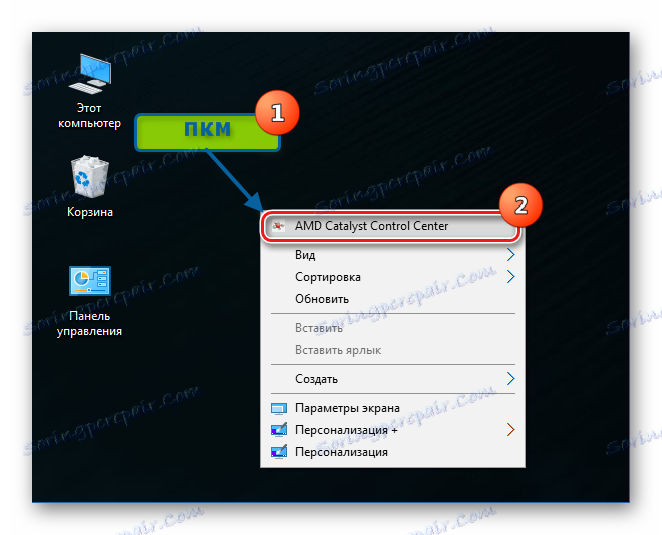

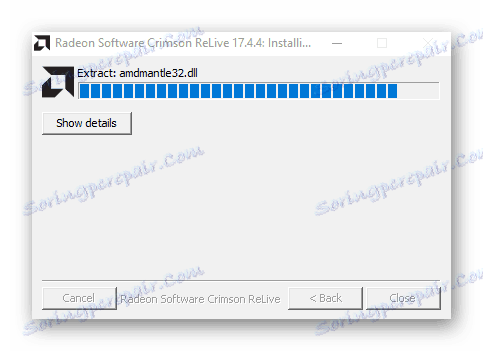
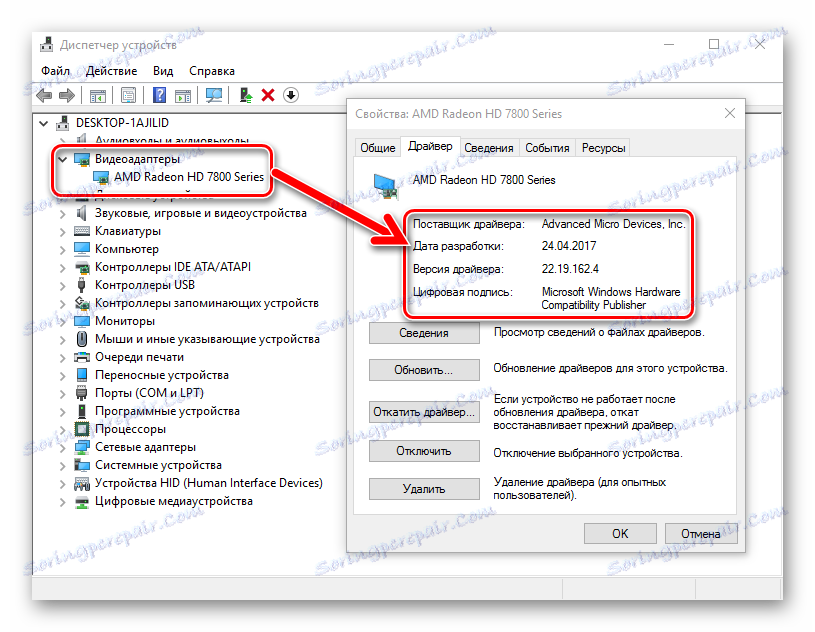
كما ترى ، على الرغم من أهمية المحركات في تشغيل الأجهزة المتقدمة ، فإن تركيبها وتحديثها باستخدام مركز Catalyst Control Center أصبح عملية بسيطة ، والتي لا تسبب صعوبات حتى بالنسبة للمستخدمين المبتدئين.